Hoe MV4 gratis naar MP3 te converteren [Gids 2025]
Vaker wel dan niet raken we een beetje gefrustreerd als we enkele formaten zien die we niet kennen. Dit is niet meer dan normaal, aangezien uw verzameling bestanden kan worden verstoord door de verschijning van een mysterieus formaat zoals M4V.
Je hoeft echter niet erg bang te zijn voor dit formaat, aangezien het niets gevaarlijks is, maar het is nog steeds behoorlijk vervelend om dit formaat te zien als je voornamelijk MP3-bestanden hebt.
Dit artikel gaat over wat het M4V-formaat is, waarom je het nodig hebt M4V naar MP3 converters en enkele aanbevelingen voor een converter. Laten we beginnen met de wat.
Artikel Inhoud Deel 1. Wat is M4V?Deel 2. Waarom moeten we M4V naar MP3 converteren? Deel 3. Hoe converteer ik M4V naar MP3?Deel 4. Conclusie
Deel 1. Wat is M4V?
Er zijn een aantal dingen die u moet weten voordat u volledig kunt begrijpen wat het M4V-formaat werkelijk is. Hieronder staan enkele van de vragen die het meest gesteld worden door gebruikers:
Wat is het M4V-formaat?
De M4V-indeling is ontwikkeld door Apple met het MP4-formaat als referentie. Als zodanig zul je merken dat ze erg op elkaar lijken. Het is een formaat dat bedoeld was om videobestanden op te slaan. Als zodanig worden ze ook wel iTunes-videobestanden genoemd.
Bovendien waren zowel M4V als MP4 gebaseerd op de MPEG-4, nog een reden waarom ze vergelijkbaar zijn. Ten slotte is het vermeldenswaard dat M4V-bestanden kunnen worden hernoemd naar MP4, en dat er meestal weinig tot geen problemen zullen zijn.
Wat is het verschil tussen M4V en MP4?
Er zijn echter verschillen tussen de twee formaten. Ten eerste is M4V DRM-beveiligd terwijl MP4 is niet. Dit betekent dat M4V niet kan worden gedistribueerd, zelfs niet als u ze hebt gekocht, terwijl MP4 gemakkelijk kan worden gedistribueerd.
Dit is een van de redenen waarom mensen de neiging hebben om te zoeken naar manieren om M4V naar MP3 te converteren. Afgezien daarvan gebruikt M4V ook een andere videocodec, namelijk H. 264. H.264 heeft een hogere compressie waardoor het kleiner wordt maar toch de oorspronkelijke kwaliteit behoudt.
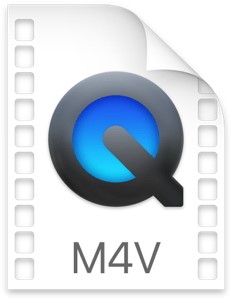
Waar komen M4V-bestanden vandaan?
Aangezien M4V-bestanden in feite iTunes-videobestanden zijn, kan het afkomstig zijn van elk platform op Apple waar u video's kunt kopen. Ze zijn echter vaak afkomstig uit de iTunes Store. M4V's zijn bestanden die films, muziekvideo's en tv-programma's kunnen bevatten.
Hoe open je M4V-bestanden?
De primaire mediaspeler die wordt gebruikt om M4V-bestanden te openen is iTunes, maar het kan ook worden geopend door Apple QuickTime Player. Veel andere mediaspelers ondersteunen M4V ook, maar dat laten we nog even rusten.
Deel 2. Waarom moeten we M4V naar MP3 converteren?
M4V is in theorie een goed formaat; het heeft een hogere kwaliteit en compressie dan MP4. Er zijn echter speciale gevallen waarin u M4V naar MP3 moet converteren.
We hebben vijf redenen verzameld waarom je dit zou willen doen. Leren hoe je M4V naar MP3 kunt converteren is cruciaal:
- Als u de inhoud van de M4V op andere apparaten wilt afspelen dan degene waarop u deze hebt gekocht. Dit komt omdat gebruikers vanwege DRM-beveiliging geen M4V-bestanden naar andere apparaten kunnen overzetten. Het kan alleen worden gebruikt op het apparaat waarop het oorspronkelijk is gekocht. Als u dit wel doet, kan dit mogelijk leiden tot uw ban.
- Als je je eigen originele video- of audiobestand wilt maken en de geluidseffecten die je zoekt toevallig op de video staan. Dit kan achtergrondmuziek zijn zoals vogels, geblaf en meer omgevingsgeluiden. Dit kan ook het geval zijn wanneer u een citaat uit de inhoud van het M4V-bestand wilt opnemen dat iemand heeft gezegd.
- Als je auteursrechtkwesties wilt voorkomen bij het maken en plaatsen van een remix van een film, kun je het beste alleen de audio van het videobestand ophalen in plaats van de video zelf. De audio kan ook afkomstig zijn van slechts een klein deel van de hele video.
- Als je een audioboek wilt maken en je hebt M4V-video's die uiterst informatief zijn. Het is heel moeilijk om de kans voorbij te laten gaan om deze informatie als audioboek te krijgen.
- Als je toevallig een M4V-video vindt waarin je favoriete band of nummer werd gespeeld en je deze om de een of andere reden wilt extraheren.
Dit zijn de vijf redenen waarom we denken dat je een M4V naar MP3-converter moet vinden. Uiteindelijk kan het doel variëren, afhankelijk van uw situatie en voorkeuren.
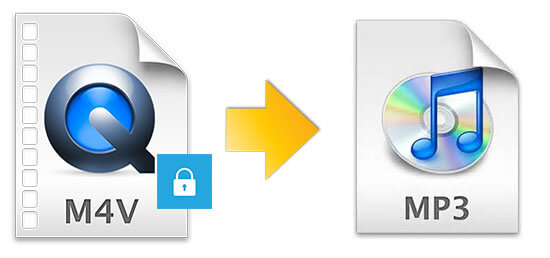
Deel 3. Hoe converteer ik M4V naar MP3?
Er zijn twee manieren om M4V naar MP3 te converteren. De eerste methode omvat een programma van derden dat u offline kunt gebruiken, terwijl u voor de tweede methode toegang tot internet moet hebben. Laten we beginnen met het programma van derden, vooral omdat dit de handigste methode is.
Nr.1: de meest aanbevolen M4V naar MP3-converter
TuneSolo Apple Music Converter is een app die kan worden gedownload en gaat zelfs zo ver als bestanden converteren naar een ander formaat. Het is gespecialiseerd in inhoud die afkomstig is van iTunes, Apple Music en andere platforms die door Apple worden gehost.

Dat gezegd hebbende, het is volledig in staat om M4V naar MP3 te converteren. Dit wordt gedaan door geavanceerde tags te verzamelen en de software zet de verzamelde gegevens van iTunes om in downloadbare bestanden. Hieronder staan andere belangrijke kenmerken van deze software:
- Verwijdering van DRM-beveiliging. TuneSolo blikje verwijder de DRM-beveiliging van bestanden, waardoor het voor gebruikers mogelijk wordt om de inhoud van iTunes over te dragen en te gebruiken op veel apparaten zoals iOS, Android PSP, Xbox en meer
- Snelle conversiesnelheid. TuneSolo heeft een relatief hoge conversiesnelheid met een conversieratio die tot 16x sneller is dan de normale snelheid. Het ondersteunt ook batchconversie waarmee u meerdere bestanden tegelijk kunt converteren
- Ondersteunt de meeste bestandstypen. TuneSolo is in staat om verschillende soorten inhoud te converteren, zolang ze maar op iTunes te vinden zijn. Deze omvatten video's, liedjes, audioboeken, podcasts en meer
- Ondersteunt de meeste bestandsindelingen. TuneSolo ondersteunt de meeste formaten die u zult tegenkomen, waaronder AAC, MP3, M4A en vooral M4V
Dit zijn de dingen die het vermelden waard kunnen zijn TuneSolo. Hieronder staan de stappen voor het converteren van M4V naar MP3 met deze software:
Probeer het gratis Probeer het gratis
Stap 1. Selecteer M4V-bestanden
Open de Apple Music Converter op jouw computer. Zorg ervoor dat de nieuwste versie van iTunes op de computer is geïnstalleerd. Nu op de hoofdpagina ziet u een lijst met muziek. Selecteer eenvoudig de M4V-bestanden die u wilt converteren door op de overeenkomstige vakjes te klikken.

Stap 2. Stel de uitvoerinstellingen in
Onder de lijst ziet u het Uitgangsinstellingen. Selecteer onder deze sectie de juiste opties voor de uitgang Formaat en Codec, wat zou moeten zijn MP3. U kunt het resetten van de instellingen ook wijzigen, maar dit hangt af van uw voorkeuren.

Stap 3. Converteer M4V naar MP3
Als u klaar bent met het wijzigen van de instellingen, klikt u op de Converteren knop. Hiermee wordt het conversie- en downloadproces gestart, dus wacht even. Nadat het proces is voltooid, kunt u controleren of het is gelukt op de Geëindigd Tab.
Tip: Zorg ervoor dat Apple Music / iTunes is gesloten voordat u Apple Music Converter opent. En voer tijdens de nummerconversie geen bewerkingen uit op Apple Music / iTunes.

Nr.2: converteer M4V naar MP3 met online converter
Uw alternatieve optie is om een online converter te gebruiken. Dit is het beste voor degenen die een stabiele internetverbinding hebben en degenen die geen app van derden op hun computer willen installeren om M4V naar MP3 te converteren.
Hieronder staan de stappen om M4V naar MP3 te converteren met een online converter naar keuze:
- Open de Online Audio Converter website in uw browser.
- Klik op de Bestanden openen knop en zoek uw M4V-bestanden. Klik Open
Opmerking: U kunt de M4V-bestanden ook naar de website slepen en neerzetten en het bestand wordt automatisch herkend voor conversie.
- Selecteer nu onder de knop Bestanden openen MP3 die overeenkomt met wat de uitvoer zal zijn. U kunt de kwaliteit ook naar wens wijzigen.
- Klik op de Converteren
- Wacht tot het converteren is voltooid en je naar een ander scherm wordt geleid. Klik op de Download

Deel 4. Conclusie
M4V-bestanden hebben veel beperkingen, in tegenstelling tot zijn tegenhanger die MP4 is. Daarom gebruiken de meeste mensen dit formaat niet meer. Misschien wordt het nog steeds gebruikt, maar niet zo vaak en meestal gewoon omdat ze geen keus hebben.
Met deze gids zou je moeten kunnen zien dat je echt een keuze hebt. Nu je weet hoe je moet converteren M4V naar MP3, je zou niet bij M4V moeten blijven als je dat niet wilt.